Adobe InCopy CC adalah program pengolah teks yang kuat yang membantu editor dan desainer bekerja secara efektif bersama. Salah satu fitur penting dari InCopy adalah berbagai mode tampilan yang memungkinkan Anda melihat dokumen Anda dari berbagai sudut pandang. Dalam tutorial ini, saya akan menjelaskan perbedaan antara mode tampilan "Layout", "Bagian Teks", "Bendera Cetak" dan "Mode Pratinjau". Selain itu, saya juga akan membahas alat bantu penting yang akan membantu pekerjaan Anda. Mari langsung kita mulai!
Temuan Penting
- InCopy menyediakan beberapa tampilan yang menawarkan berbagai informasi dan bantuan.
- Mode Pratinjau menampilkan bagaimana dokumen akan terlihat saat dicetak.
- Garis panduan dan kisi-kisi dapat diaktifkan atau dinonaktifkan untuk mengoptimalkan tampilan.
- Menampilkan beberapa jendela secara bersamaan dapat membantu proses pengeditan.
Ragam Tampilan di Adobe InCopy
Tampilan Layout dan Fungsinya
Tampilan Layout di Adobe InCopy adalah salah satu tampilan penting karena memberikan gambaran detail teks dan elemen visual. Di sini Anda dapat melihat letak bingkai teks dan garis panduan yang ditempatkan di latar belakang. Untuk mendapatkan gambaran yang lebih baik, Anda dapat mengubah mode. Anda akan menemukan tombol ini di bagian atas toolbar.
Sekarang mari kita lihat tangkapan layar dari Tampilan Layout:
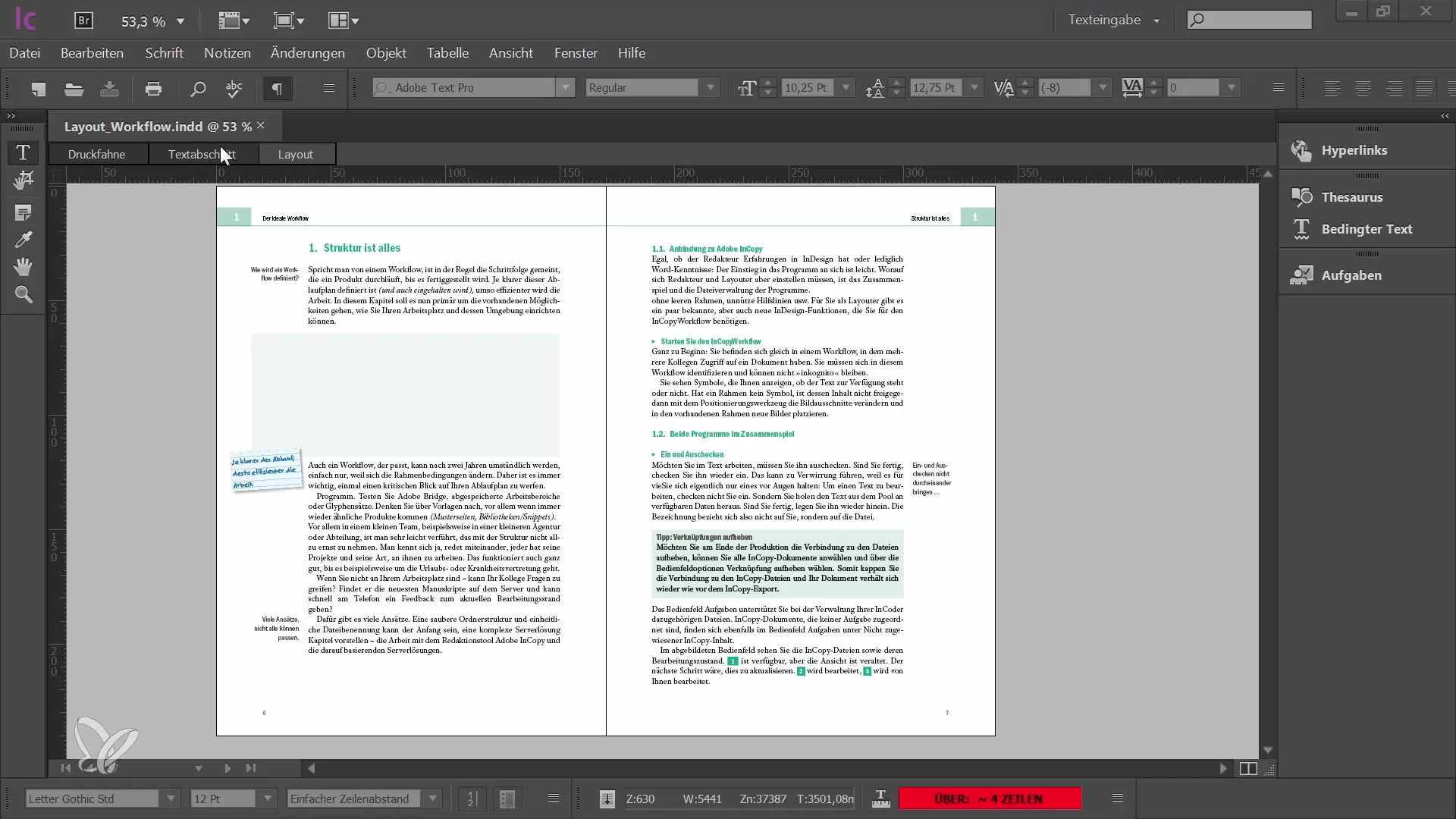
Dalam Tampilan Layout, Anda juga dapat melihat karakter tersembunyi yang dapat membantu dalam menulis dan memformat. Penting untuk memahami simbologi ini untuk memahami tata letak dokumen dan jika perlu melakukan penyesuaian. Pastikan untuk mengaktifkan karakter tersembunyi untuk mengeksplorasi penuh potensi Tampilan Layout.
Berikut tangkapan layar yang menunjukkan karakter tersembunyi dalam Tampilan Layout:
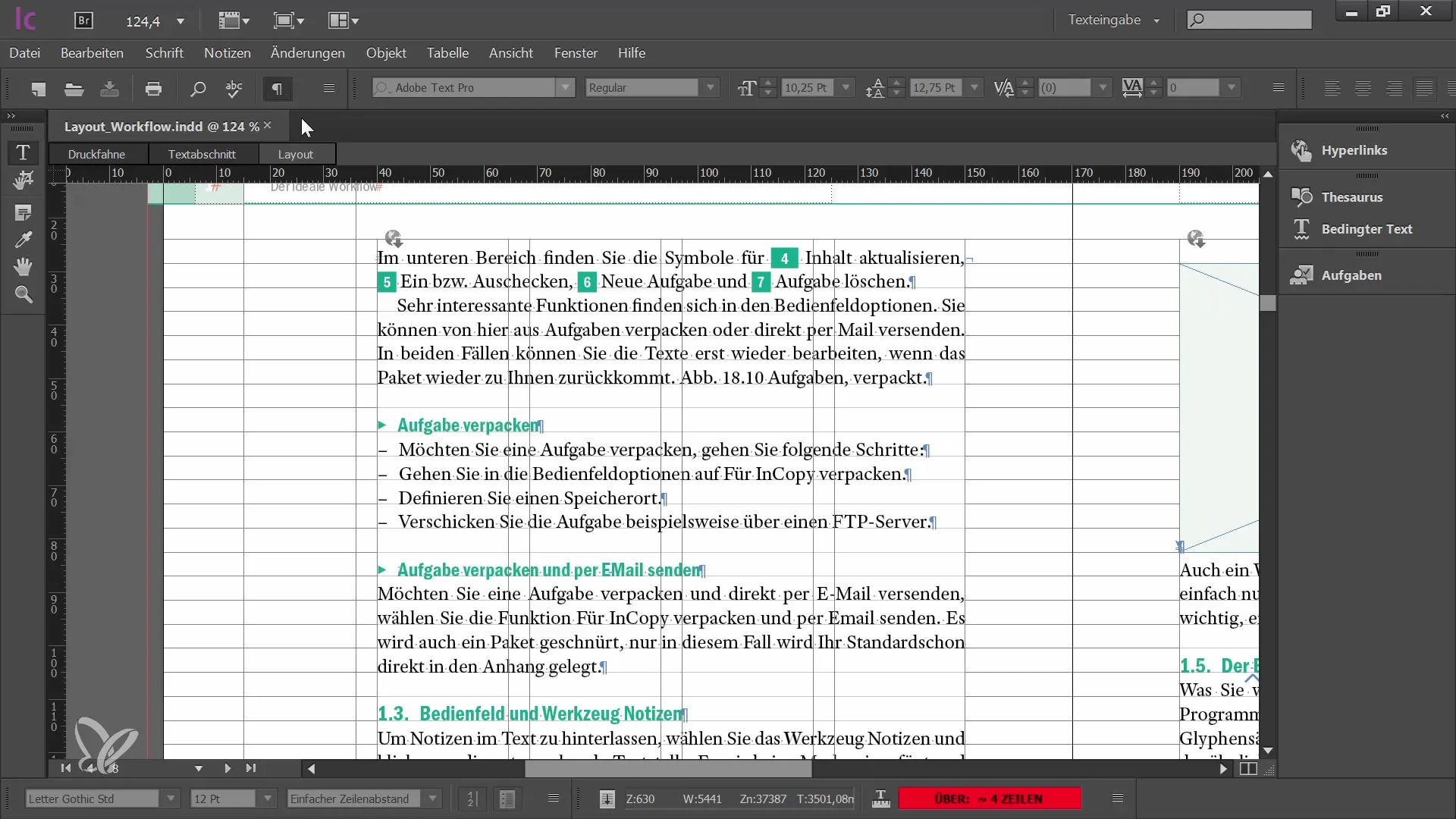
Tampilan Pratinjau – Dokumen dalam Format Cetak
Mode Pratinjau sangat berguna jika Anda ingin melihat bagaimana dokumen Anda akan terlihat setelah dicetak. Dalam tampilan ini, semua elemen yang mengganggu disembunyikan sehingga Anda dapat fokus sepenuhnya pada perancangan teks. Mode Pratinjau membantu Anda memastikan bahwa semua terlihat di kertas seperti yang Anda inginkan.
Berikut tangkapan layar yang menunjukkan Mode Pratinjau:
Perubahan antara Tampilan
Hal penting saat mengedit adalah secara teratur beralih antara Tampilan Layout dan Mode Pratinjau. Dengan cara ini, Anda mendapatkan hasil terbaik karena dapat melihat detail dan hasil akhir secara bersamaan. Selain itu, tampilan normal menawarkan banyak opsi penyesuaian. Anda dapat menampilkan atau menyembunyikan garis panduan atau kisi-kisi, misalnya, untuk menyesuaikan tampilan sesuai kebutuhan Anda.
Berikut tangkapan layar yang menunjukkan bagaimana Anda dapat menyesuaikan kisi-kisi dasar:
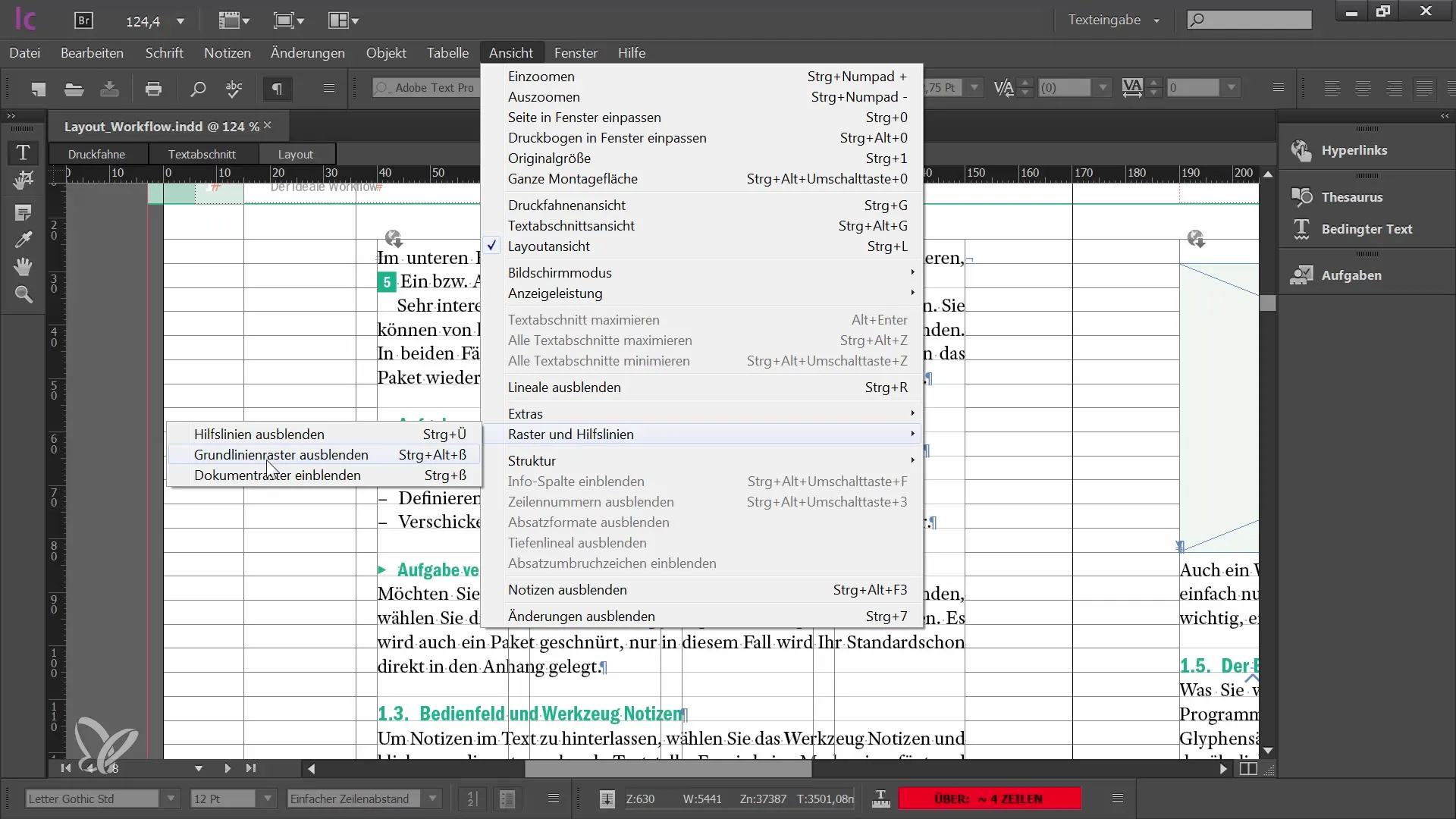
Menggunakan Kisi-Kisi dan Garis Panduan
Jika Anda merasa ada pengaturan tertentu yang hilang dalam Mode Pratinjau, Anda dapat menemukannya di "View > Grid and Guides". Karakter tersembunyi juga dapat disesuaikan di sini. Anda dapat mengatur mereka melalui menu lanjutan di atas atau melalui opsi huruf. Penyesuaian ini berguna untuk mengedit teks dengan presisi dan memastikan bahwa mereka terstruktur dengan baik.
Berikut tangkapan layar untuk menyesuaikan Garis Panduan dan Kisi-Kisi:
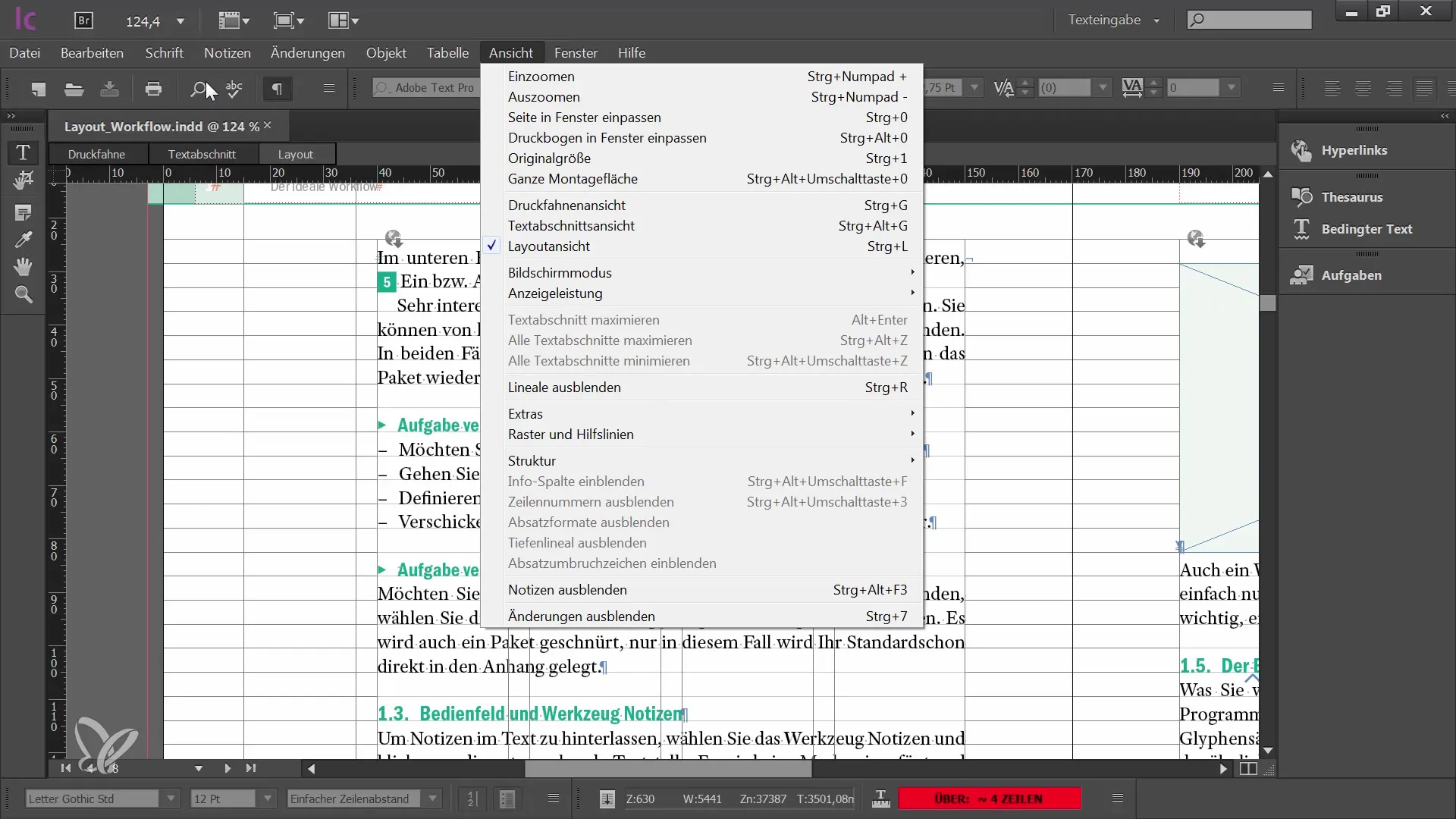
Memanfaatkan Tampilan Berdampingan
Kadang-kadang bermanfaat untuk melihat berbagai tampilan secara berdampingan. Anda dapat menampilkan baik Tampilan Layout maupun Bagian Teks secara bersamaan. Untuk melakukan itu, buka jendela baru dan bagi jendela tersebut. Misalnya, Anda dapat menampilkan Tampilan Layout di sebelah kiri dan Bagian Teks di sebelah kanan. Ini sangat membantu untuk memperhatikan poin desain saat mengedit konten secara langsung.
Berikut tangkapan layar yang menunjukkan tata letak berdampingan dan Bagian Teks:
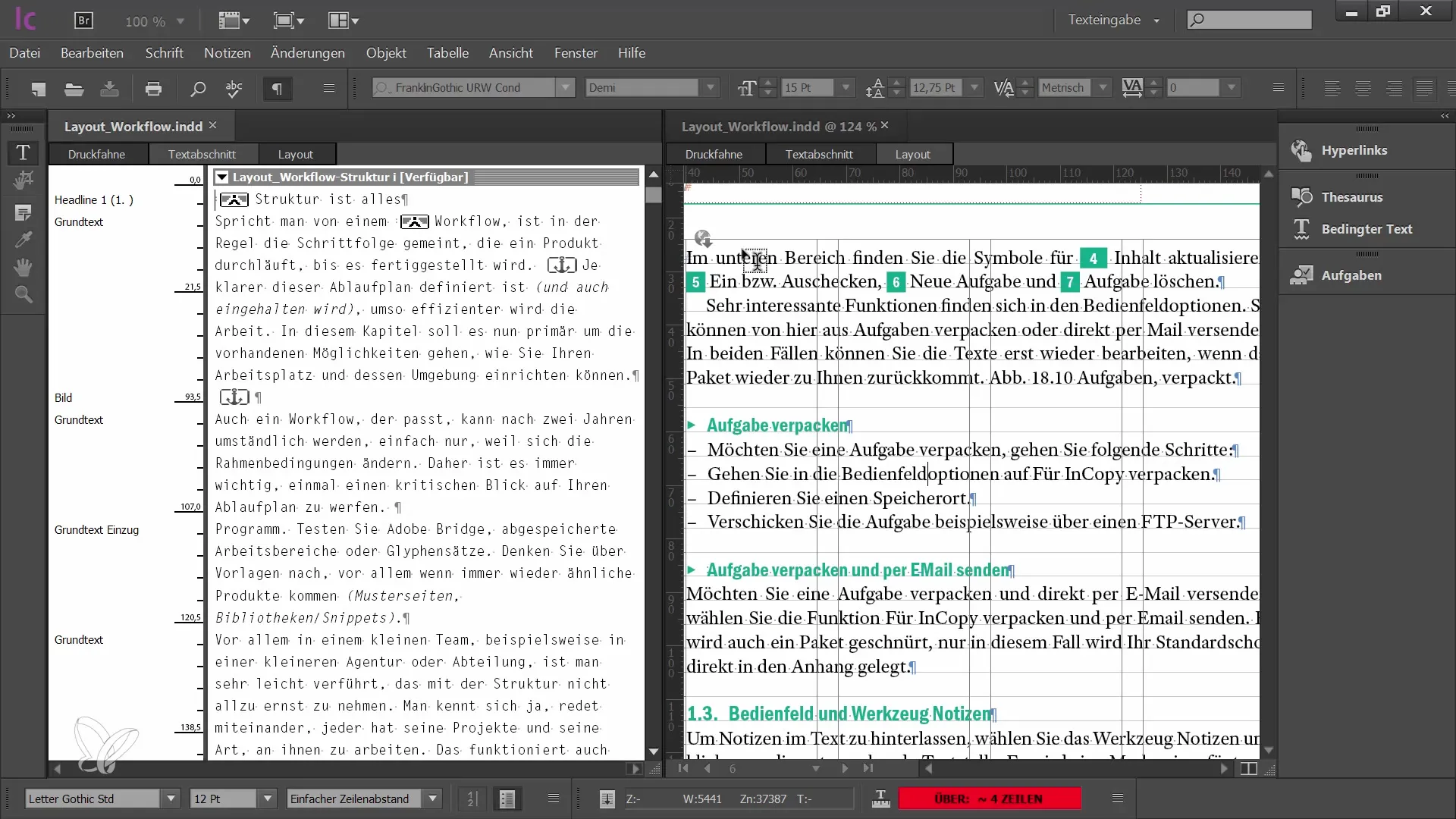
Efisiensi dalam Pengeditan
Dengan menavigasi antara berbagai tampilan, kamu dapat menemukan tampilan mana yang paling membantu dalam mengedit konten kamu. Memilih tampilan yang tepat dapat sangat meningkatkan efisiensi dan kualitas kerjamu. Manfaatkan opsi penyesuaian untuk mengoptimalkan cara kerjamu dan mencapai hasil yang diinginkan.
Inilah tangkapan layar yang menampilkan antarmuka pengguna untuk cara kerja:
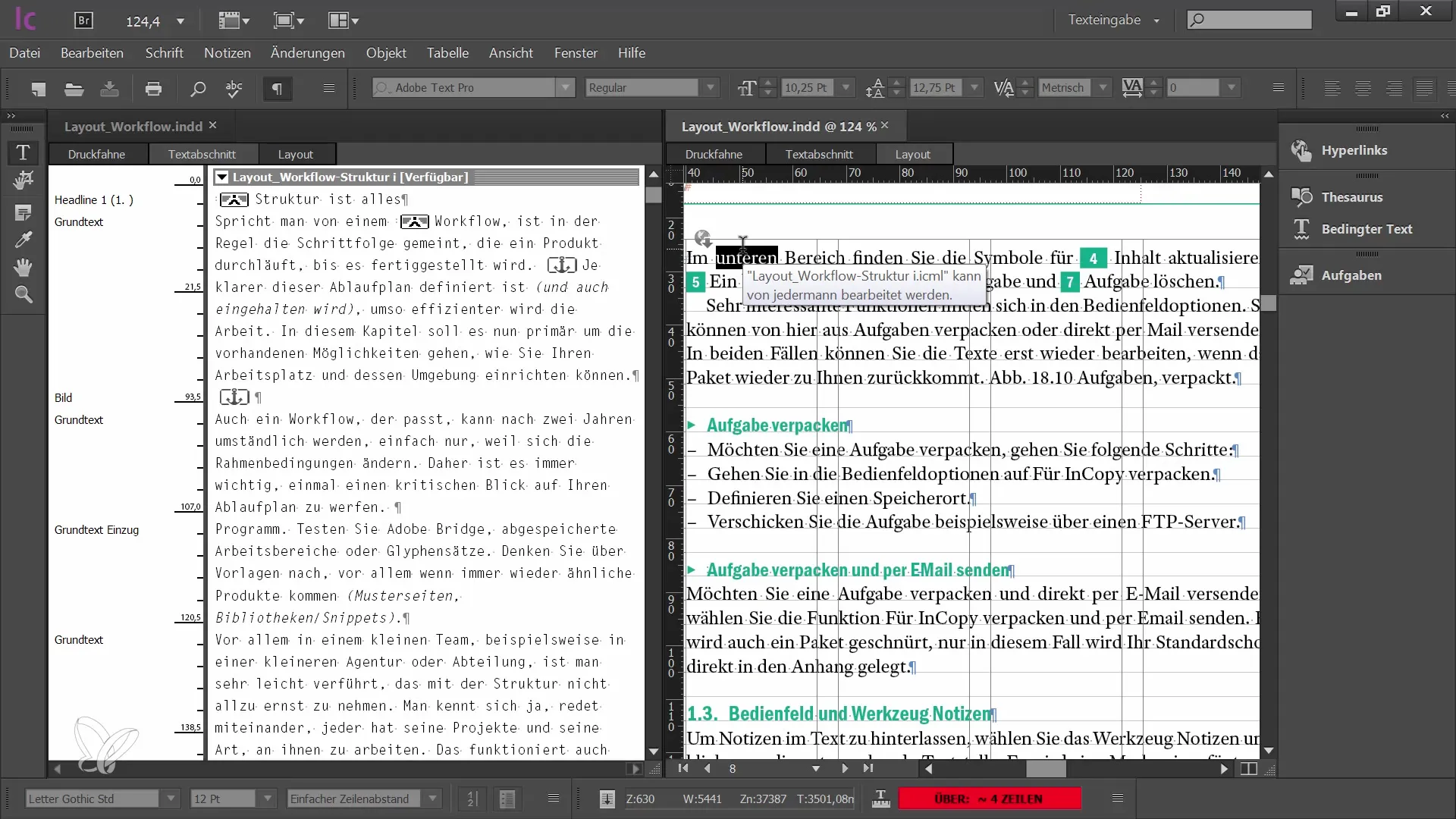
Ringkasan
Dalam panduan ini, kamu telah mengenal berbagai tampilan dari Adobe InCopy CC dan belajar cara memanfaatkannya secara efektif untuk meningkatkan proses kerjamu. Kamu dapat beralih antara tampilan layout dan mode pratinjau, mengaktifkan atau menonaktifkan grid dan garis bantu, serta menampilkan tampilan secara berdampingan untuk mencapai hasil terbaik.
Pertanyaan yang Sering Diajukan
Apa perbedaan antara tampilan layout dan tampilan pratinjau?Tampilan layout menampilkan elemen-elemen detail seperti bingkai teks dan garis bantu, sedangkan tampilan pratinjau menampilkan dokumen sesuai dengan hasil cetaknya.
Bagaimana cara mengaktifkan karakter tersembunyi?Kamu dapat mengaktifkan karakter tersembunyi melalui menu lanjutan atau di bawah "Huruf".
Bisakah saya meletakkan tampilan secara berdampingan?Ya, kamu dapat membuka jendela baru dan menampilkan layout serta bagian teks secara berdampingan.
Di mana saya bisa menemukan opsi grid dan garis bantu?Opsi ini terletak di bawah "Tampilan > Grid dan Garis Bantu".
Mengapa berbagai tampilan penting?Tampilan membantu kamu untuk melihat dan mengoptimalkan layout dan teks dari berbagai sudut pandang.


